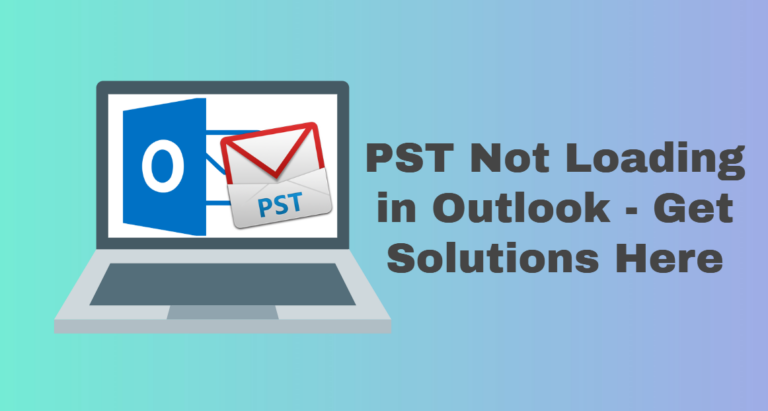Комплексное руководство по изменению пароля PDF
PDF-файлы являются предпочтительным форматом для обмена документами с надежной защитой и возможностью многоформатного преобразования (Word, Excel, PowerPoint в PDF). Защита ваших важных данных становится необходимой, даже если вы делитесь ими в формате PDF. В этом блоге обсуждается один аспект защиты PDF-файлов – изменение пароля уже заблокированного PDF-файла. Мы рассмотрим причины и способы смены пароля в формате PDF, так что продолжайте читать блог!
Оглавление:
Почему вам следует изменить пароль PDF-файла?
Существует множество причин для смены пароля уже заблокированного PDF-файла, и мы обсудим их в следующих пунктах:
Программы для Windows, мобильные приложения, игры - ВСЁ БЕСПЛАТНО, в нашем закрытом телеграмм канале - Подписывайтесь:)
- Защита от нежелательного редактирования – Первая причина смены пароля PDF — защита от нежелательного редактирования. Если вы поделились PDF-документом с паролем, люди могут редактировать его содержимое без вашего ведома, что создаст вам проблемы в будущем. А незначительные правки могут оказаться катастрофическими для такой важной информации, как банковские выписки. Следовательно, повторная смена пароля защитит ваши данные от любого незаконного редактирования, печати и распространения.
- Ограничение доступа пользователей – Еще одна причина сменить пароль в PDF-файле — ограничить доступ к документу только себе и людям, которым вы доверяете, с информацией, содержащейся в PDF-файле. Замена пароля PDF гарантирует, что доступ к нашим конфиденциальным данным будет ограничен исключительно доверенными лицами, такими как члены семьи и избранные коллеги, поскольку мы не делимся такой важной информацией со всеми.
- Политика ротации паролей – Многие компании имеют протоколы смены паролей, чтобы обеспечить безопасность важных данных внутри компании и предотвратить корпоративный шпионаж. Как лицо, ответственное за безопасность документов в вашей компании, вы должны регулярно менять пароль PDF, гарантируя, что ни один сотрудник не получит неофициальный доступ к паролям для всех файлов PDF.
- Подозрение на взлом пароля – Если вы подозреваете, что текущий пароль PDF-файла был взломан из-за таких факторов, как фишинговые атаки, социальная инженерия и украденный ноутбук или мобильный телефон, вам необходимо быстро сменить пароль в PDF-файле, чтобы обеспечить безопасность данных и предотвратить незаконный доступ.
Эти причины подчеркивают важность изменения паролей к PDF-файлам. Мы обсудим способы изменения пароля, так что продолжайте читать блог!
Читайте также: Как ограничить извлечение страниц в PDF-файле
Лучшие решения для изменения пароля PDF-файла
В приведенном выше разделе мы обсудили причины смены паролей PDF-файлов, а теперь рассмотрим решения, которые помогут вам защитить данные ваших PDF-файлов. Мы начнем с ручного решения смены пароля, а затем перейдем к расширенному методу.
Ручное решение с использованием Adobe
Лучший способ вручную изменить пароль для PDF-файла — использовать приложение Adobe Acrobat Pro и защитить свои данные от неофициального доступа. Следующие пункты описывают шаги по изменению пароля файла PDF:
1. Запустите Adobe Acrobat Reader Pro приложение и откройте нужный PDF-файл для мгновенной смены пароля. Введите пароль, если требуется.
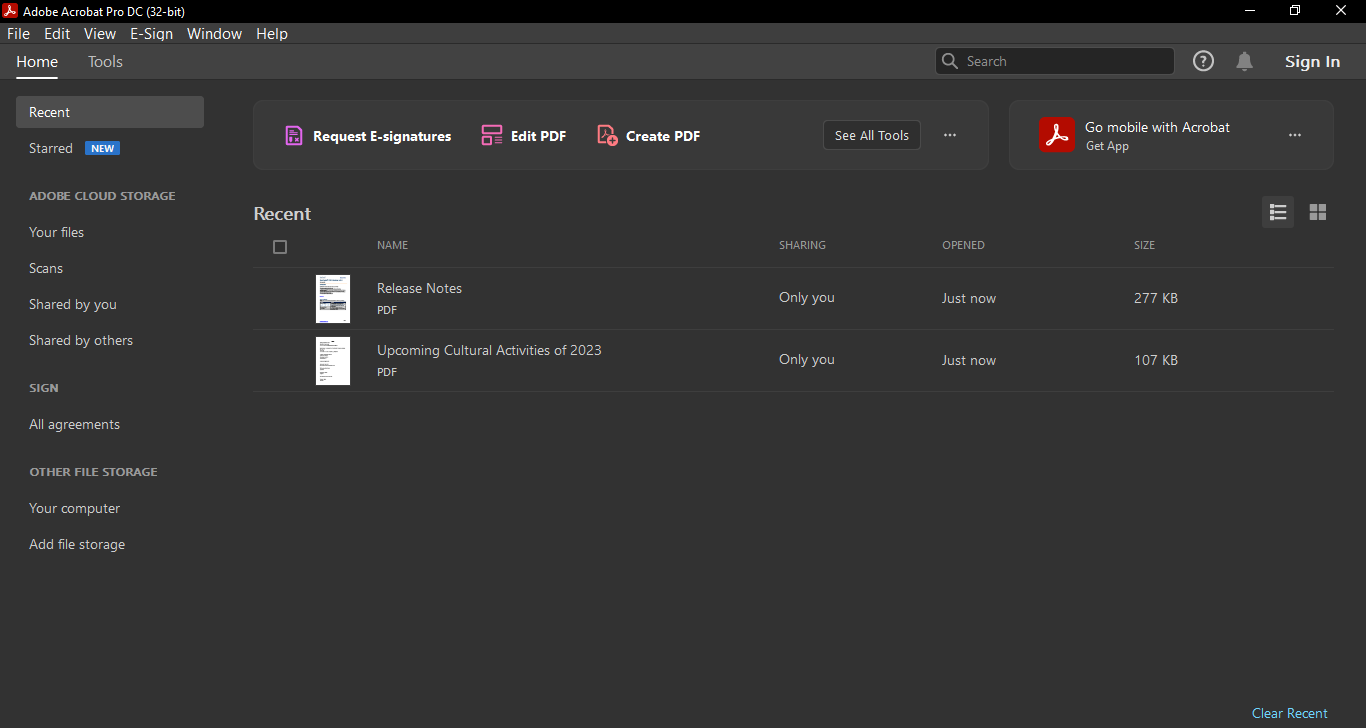
2. Нажмите Файл в верхнем левом углу и выберите Характеристики (или Свойства документа).
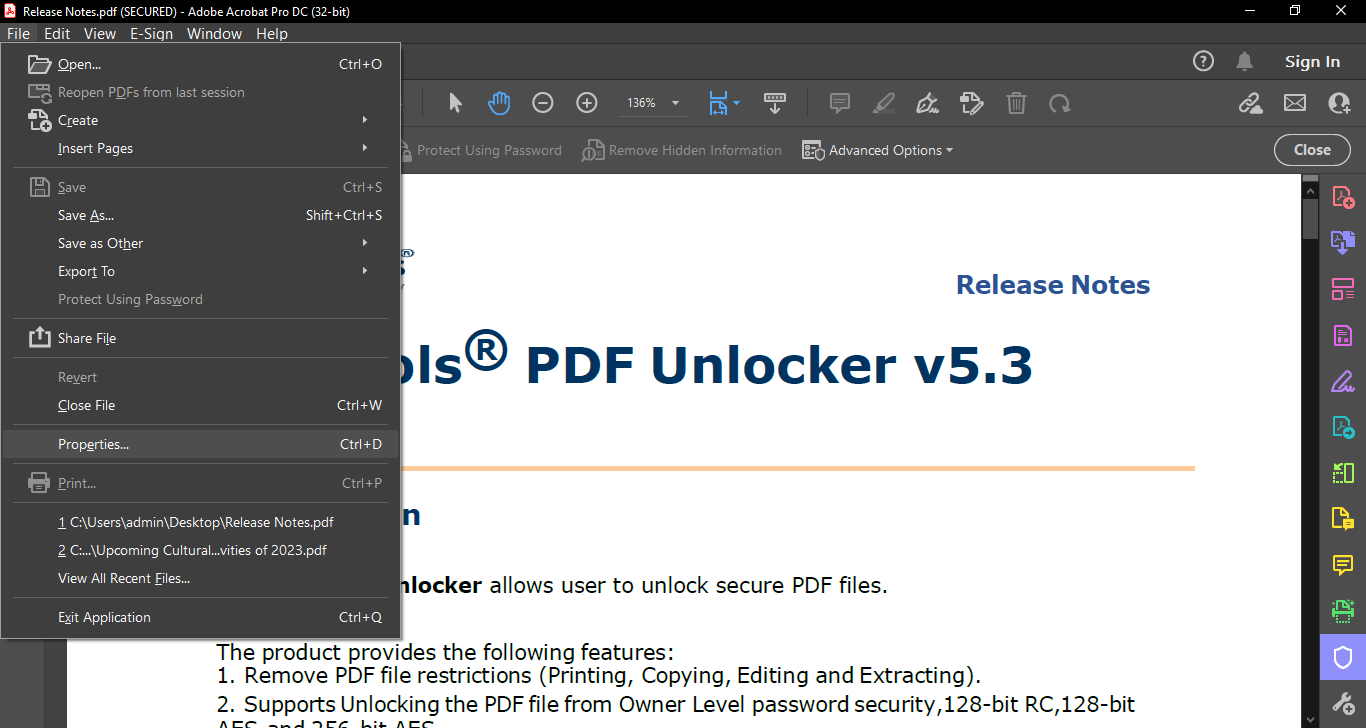
3. Выберите Изменить настройки и введите существующий пароль, чтобы начать процесс изменения пароля PDF.
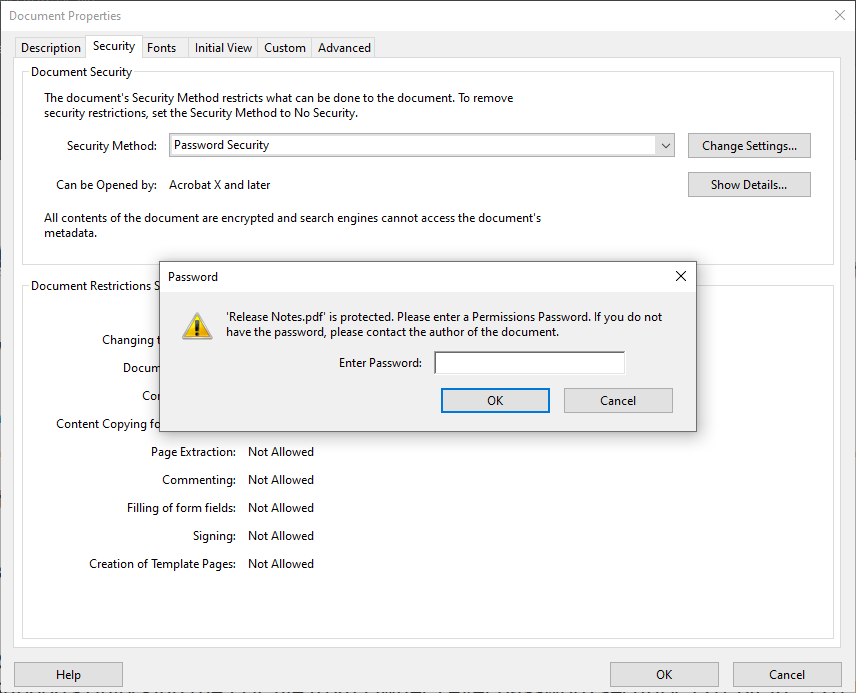
4. Проверьте Требовать пароль для открытия документа поле и введите новый пароль.
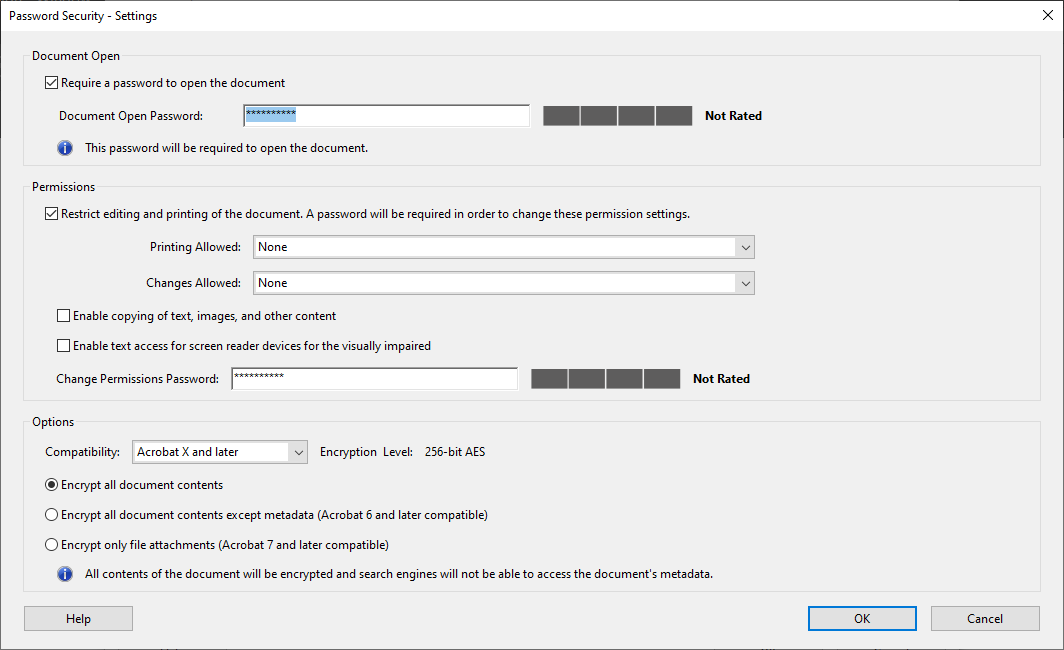
5. Вы также можете ограничить редактирование и копирование данных PDF-файла, изменив Разрешения пароль.
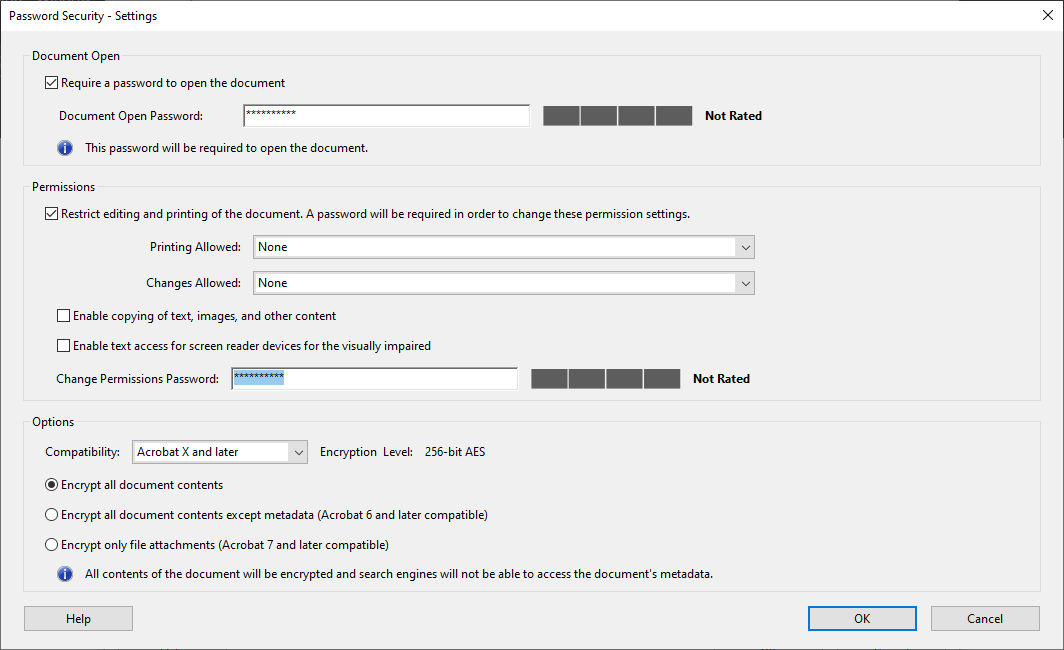
6. Выберите совместимость PDF-файла в Параметры меню. Также вы можете выбрать желаемый вариант шифрования документа – зашифровать все содержимое документа, зашифровать все содержимое документа, кроме метаданных и шифровать только вложенные файлы.
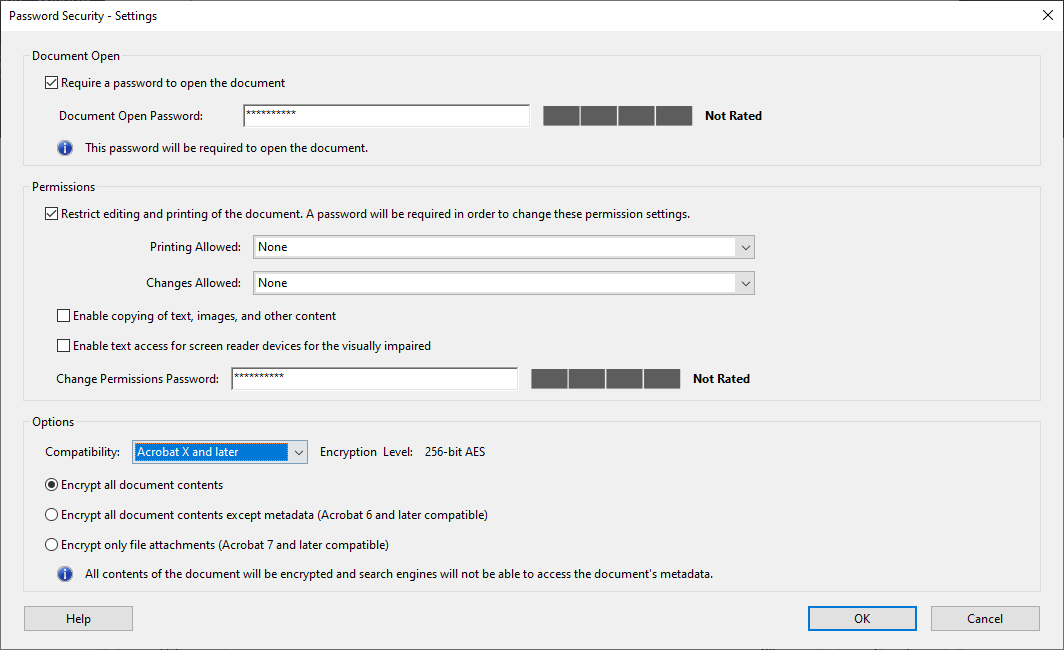
7. Нажмите ХОРОШО и еще раз введите новый пароль, чтобы подтвердить изменение пароля.
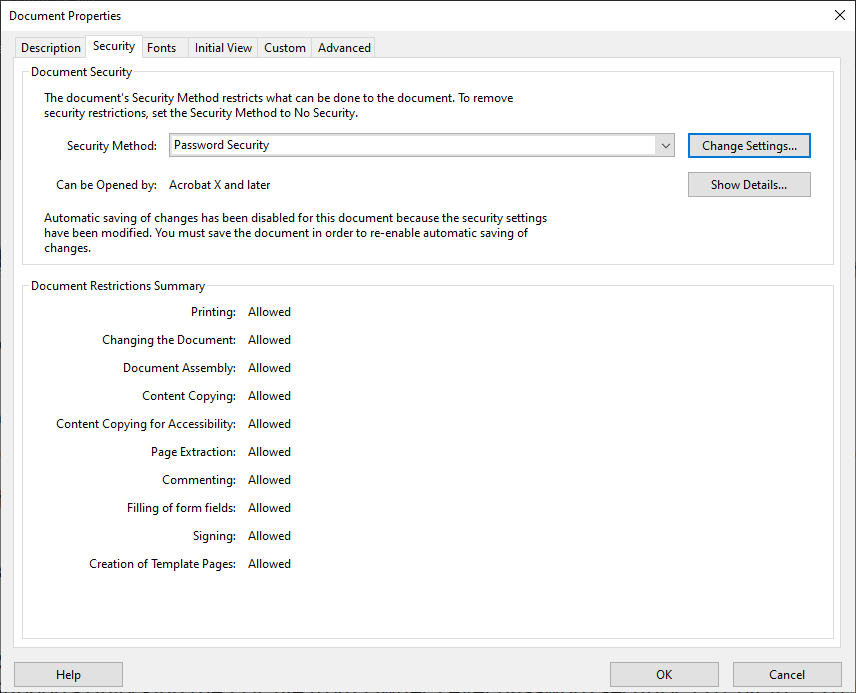
8. Нажмите Сохранять и сохраните PDF-документ с новым паролем.
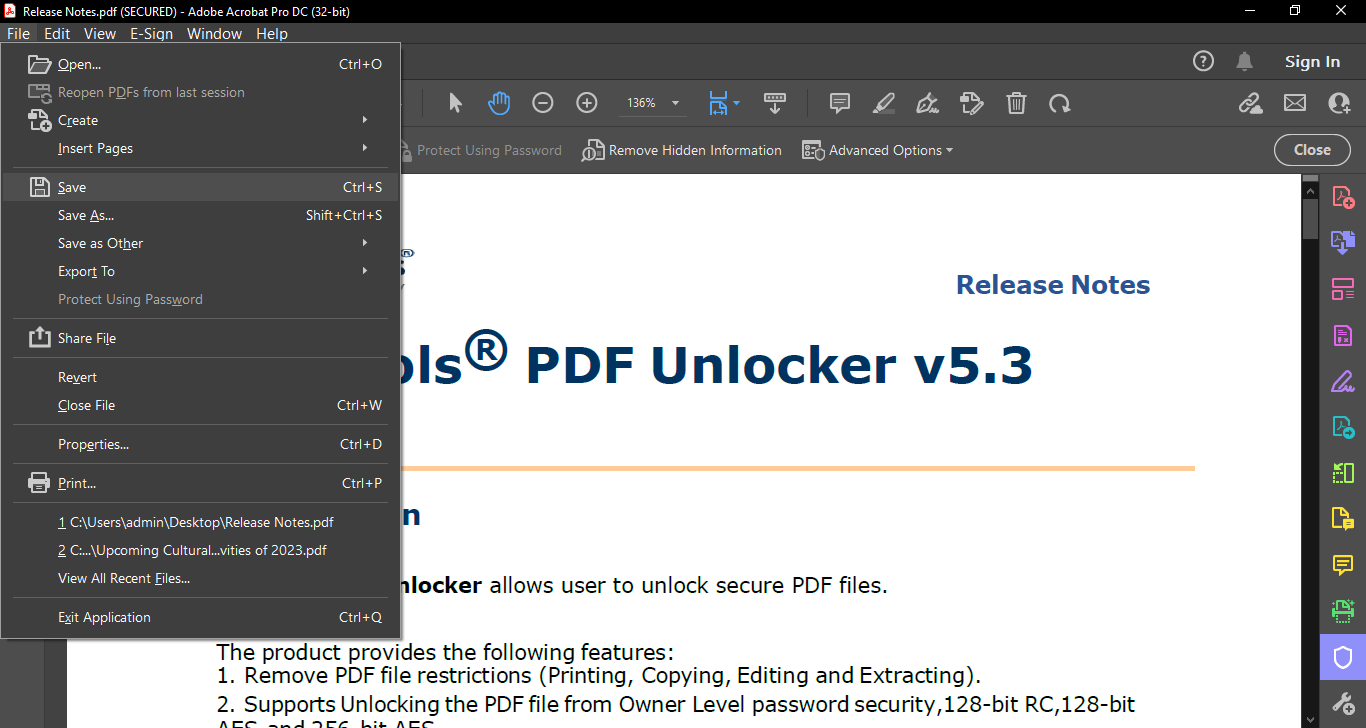
Этот метод ручной смены пароля в PDF-файле очень эффективен. Однако такие проблемы, как большой размер файла, зависающее приложение, внезапный сбой компьютера и многие пользователи PDF, пытающиеся понять метод смены пароля Adobe Reader, ограничивают его использование. Следовательно, автоматический инструмент становится лучшим способом изменить пароль PDF.
Автоматизированное решение для изменения пароля PDF
Ручной метод изменения пароля PDF-файла прост, но ограничения не позволяют его использовать в полном объеме. Следовательно, автоматизированное программное обеспечение становится идеальным решением для смены паролей PDF-файлов. Программное обеспечение, которое мы здесь обсуждаем, имеет множество функций, включая массовую защиту паролем, что означает, что вы можете менять пароли неограниченного количества файлов. Этот инструмент Программное обеспечение для блокировки PDF-файлов.
Скачать сейчас Купить сейчас
Особенности инструмента
В следующих пунктах обсуждаются некоторые примечательные характеристики программного обеспечения для смены пароля в PDF-файле:
- Целостность структуры папок – Инструмент сохраняет целостность папки, блокируя ваши PDF-файлы паролем, гарантируя отсутствие потери метаданных или вложений во время блокировки паролем.
- Вариант перезапуска – Это надежное программное обеспечение имеет опцию «Стоп», позволяющую перезапустить процесс еще раз.
- Несколько вариантов кодировки – Инструмент имеет множество опций шифрования PDF, которые позволяют пользователям блокировать свои PDF-документы и делать их нечитаемыми для людей без пароля. Варианты шифрования: 128-битное AES, 440-битное RC, 256-битное AES и 4128-битное RC.
- Работает без Adobe Acrobat – Еще одним преимуществом программного обеспечения является то, что оно может блокировать ваши PDF-файлы, не требуя установки Adobe Acrobat на ваш компьютер. Да, вы можете удобно заблокировать свои конфиденциальные файлы PDF, даже если у вас нет приложения Adobe Acrobat!
Как изменить пароль в PDF с помощью программного обеспечения?
Следующие пункты описывают простые шаги по изменению пароля PDF с помощью автоматизированного инструмента:
1. Загрузите программное обеспечение на свой компьютер и запустите его.

2. Добавьте PDF-файлы, защищенные паролем, с помощью Добавить файлы) или Добавить папку кнопка.

3. Вы можете использовать Удалять или Убрать все Кнопка для удаления незащищенных PDF-файлов, ошибочно добавленных в инструмент.

4. Нажмите кнопку Изменять Кнопка для выбора места для всех повторно защищенных PDF-файлов.

5. Проверьте Применить пароль открытия документа поле, чтобы применить новый пароль для ваших PDF-файлов. Повторно введите новый пароль, чтобы подтвердить его.

6. Программное обеспечение имеет ограничения на доступ к документам, которые позволяют разрешить редактирование, печать и копирование документов только себе. Проверить Применить ограничения документа поле, позволяющее ограничить редактирование PDF только вам или предоставить ограниченный доступ к редактированию другим лицам. Введите новый пароль и подтвердите его, чтобы применить ограничения на редактирование.

7. Нажмите кнопку Тип шифрования раскрывающееся меню, чтобы выбрать желаемый тип защиты PDF для ваших PDF-файлов.

8. Запустите процесс смены пароля, нажав кнопку Замок кнопка.

9. Откройте любой PDF-файл и введите новый пароль, чтобы подтвердить выбранный вами новый пароль.

Заключение
Такие функции, как многоформатное преобразование, подчеркивают важность PDF-файлов как популярного формата для обмена документами. Возникает необходимость изменить пароль PDF предварительно заблокированного файла(ов). Мы обсудили причины и решения для смены паролей PDF-файлов. Ручной метод вполне работоспособен, но ограничения ограничивают его использование.
Автоматизированное программное обеспечение, обсуждаемое в блоге, является идеальным решением для смены пароля в файлах PDF без каких-либо ограничений ручного решения. Благодаря возможности шифрования PDF-файлов различными способами этот инструмент помогает людям без каких-либо проблем менять пароли.
Часто задаваемые вопросы
Вопрос 1. Могу ли я изменить пароль PDF без исходного пароля?
Как правило, вам нужен исходный пароль, чтобы изменить или удалить его. Однако некоторые расширенные инструменты предлагают решения, позволяющие обойти это требование, когда пароль находится на уровне владельца.
В2. Безопасно ли изменение пароля PDF-файла с помощью этих методов?
И Adobe Acrobat Pro, и авторитетные автоматизированные инструменты предлагают безопасные способы изменения пароля PDF-файла.
Вопрос 3. Работают ли эти методы во всех операционных системах?
Adobe Acrobat Pro работает на нескольких платформах. Хотя профессиональный инструмент в настоящее время доступен только для Windows.
Программы для Windows, мобильные приложения, игры - ВСЁ БЕСПЛАТНО, в нашем закрытом телеграмм канале - Подписывайтесь:)